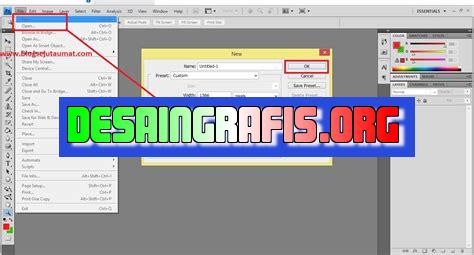
Cara mengatur canvas di Photoshop: pilih menu Image > Canvas Size, atur panjang dan lebar sesuai kebutuhan, lalu klik OK.
Canvas merupakan bagian penting dalam pengeditan foto menggunakan Adobe Photoshop. Untuk menghasilkan hasil editan yang maksimal, maka mengatur canvas dengan benar adalah suatu keharusan. Nah, bagi Anda yang masih merasa kesulitan untuk mengatur canvas di Photoshop, jangan khawatir! Karena kali ini, kita akan membahas cara mengatur canvas di Photoshop dengan mudah dan praktis.
Pertama-tama, langkah awal yang harus dilakukan adalah membuka file gambar yang ingin Anda edit. Setelah itu, pilihlah menu Image > Canvas Size pada toolbar Photoshop. Dalam menu tersebut, Anda dapat mengatur ukuran canvas sesuai dengan keinginan dan kebutuhan. Namun, sebelumnya pastikan bahwa opsi “Relative” telah dicentang.
Selanjutnya, jika Anda ingin menambahkan elemen baru pada gambar, misalnya teks atau objek, maka cara mengatur canvas yang tepat adalah dengan menambahkan ruang kosong pada area canvas. Caranya, cukup pilih opsi Anchor yang diinginkan pada menu Canvas Size dan tentukan ukuran tambahan yang ingin ditambahkan pada Width atau Height.
Terakhir, jangan lupa untuk mengecek kembali hasil pengaturan canvas yang telah dilakukan sebelum menyimpan file gambar. Dengan mengatur canvas yang tepat, maka hasil editan yang dihasilkan pun akan semakin maksimal dan memuaskan. Selamat mencoba!
Cara Mengatur Canvas di Photoshop
Pendahuluan
Photoshop adalah alat bantu yang sangat berguna untuk mengedit dan memperbaiki gambar. Salah satu fitur utama dari Photoshop adalah kemampuannya untuk mengatur ukuran dan bentuk canvas. Dalam artikel ini, kami akan membahas cara mengatur canvas di Photoshop dengan baik dan benar.
Membuka Photoshop
Langkah pertama dalam mengatur canvas di Photoshop adalah membuka program itu sendiri. Anda dapat melakukannya dengan menekan ikon aplikasi yang terletak di desktop atau di folder program.
Membuat Dokumen Baru
Setelah membuka Photoshop, langkah berikutnya adalah membuat dokumen baru. Anda dapat melakukannya dengan menekan tombol File di bagian atas layar dan memilih New dari menu drop-down.
Mengatur Ukuran Dokumen
Setelah membuat dokumen baru, langkah selanjutnya adalah mengatur ukuran dokumen sesuai dengan kebutuhan Anda. Anda dapat melakukannya dengan memilih opsi Canvas Size dari menu drop-down dan memasukkan ukuran yang diinginkan.
Menambahkan Background
Setelah mengatur ukuran dokumen, langkah berikutnya adalah menambahkan background. Anda dapat melakukannya dengan memilih opsi New Layer dari menu drop-down dan memilih warna atau gambar yang diinginkan sebagai latar belakang.
Menambahkan Objek
Setelah menambahkan background, langkah selanjutnya adalah menambahkan objek ke dalam dokumen. Anda dapat melakukannya dengan memilih opsi New Layer dari menu drop-down dan menambahkan gambar atau teks yang diinginkan.
Menyusun Objek
Setelah menambahkan objek, langkah berikutnya adalah menyusun posisi mereka dengan benar. Anda dapat melakukannya dengan memindahkan objek ke tempat yang diinginkan menggunakan alat Move di bagian kiri layar.
Mengatur Layers
Setelah semua objek ditambahkan, langkah selanjutnya adalah mengatur layer mereka dengan benar. Anda dapat melakukannya dengan mengklik pada layer yang diinginkan dan menyesuaikan opsi Opacity dan Blending Mode di bagian atas layar.
Menyimpan Dokumen
Setelah selesai mengedit dokumen, langkah terakhir adalah menyimpan hasil kerja Anda. Anda dapat melakukannya dengan menekan tombol File di bagian atas layar dan memilih Save dari menu drop-down.
Kesimpulan
Itulah cara mengatur canvas di Photoshop dengan baik dan benar. Dengan mengikuti langkah-langkah ini, Anda akan dapat membuat gambar yang indah dan profesional dengan mudah dan cepat. Selamat mencoba!
Menjelaskan tentang Langkah-langkah Cara Mengatur Canvas di Photoshop Secara Mudah dan Cepat
Photoshop merupakan program editing foto yang sangat populer digunakan oleh fotografer dan desainer grafis. Dalam mengedit foto, salah satu hal penting yang harus diperhatikan adalah mengatur canvas. Canvas adalah area kosong di mana kamu dapat menempatkan gambar dan membuat desain sesuai keinginan. Berikut ini adalah langkah-langkah cara mengatur canvas di Photoshop secara mudah dan cepat:
1. Membuka Program Photoshop
Sebelum melakukan pengaturan canvas di Photoshop, pastikan bahwa kamu sudah membuka program Photoshop terlebih dahulu dengan tepat. Hal ini bisa dilakukan dengan klik dua kali icon Photoshop pada desktop atau melalui menu Start di Windows.
2. Buka File Baru
Setelah masuk ke dalam program Photoshop, langkah selanjutnya adalah membuka file baru dengan pergi ke File kemudian pilih New. Kemudian akan muncul jendela baru di mana kamu dapat mengatur ukuran canvas.
3. Mengatur Ukuran Canvas
Setelah membuka file baru, kamu bisa mengatur ukuran canvasnya dengan menyesuaikan dengan kebutuhan dan ukuran gambar yang akan diedit. Kamu bisa mengisi kolom panjang dan lebar dalam unit piksel atau inch. Pastikan untuk memperhatikan resolusi, mode warna, dan orientasi yang diinginkan.
4. Merubah Orientasi Canvas
Selanjutnya, kamu bisa merubah orientasi canvas menjadi potrait atau landscape sesuai dengan gambar yang ingin dihasilkan. Kamu dapat memilih opsi Portrait atau Landscape pada kolom Orientation.
5. Menambahkan Background Warna
Kamu bisa menambahkan background warna di canvas dengan memilih Layer kemudian klik New Layer dan tambahkan warna di atas canvas. Pilih warna yang diinginkan pada kotak warna dan klik kotak warna pada layer baru yang telah dibuat.
6. Menambahkan Gambar di Canvas
Setelah mengatur background, kamu bisa menambahkan gambar yang akan diedit pada canvas dengan drag and drop atau memilih opsi File kemudian Open dan pilih gambar yang akan diedit. Gambar akan otomatis masuk ke dalam layer baru.
7. Menyesuaikan ukuran gambar dengan canvas
Untuk menyesuaikan ukuran gambar dengan canvas, klik Edit dan pilih Transform kemudian atur ukuran dan posisi gambar dengan cara menggeser atau mengubah angka dalam kolom. Kamu juga dapat menyesuaikan proporsi gambar dengan menahan tombol Shift saat menyesuaikan ukuran.
8. Mengatur Layer dan Menambahkan efek
Kamu bisa mengatur layer dan menambahkan efek pada gambar dengan cara memilih Layer dan pilih opsi New Adjustment Layer atau Layer Style. Kamu dapat memilih efek yang diinginkan seperti brightness, contrast, hue/saturation, dan lain-lain. Pastikan untuk menyesuaikan efek dengan gambar yang diedit.
9. Menyimpan Gambar
Setelah selesai mengedit, kamu bisa menyimpan gambar dengan memilih File dan klik Save As untuk menyimpan dengan format yang diinginkan. Kamu dapat memilih format seperti JPG, PNG, atau PSD. Berikan nama file yang sesuai dan pilih lokasi penyimpanan yang tepat.
10. Meng-export Gambar
Apabila ingin meng-export gambar untuk keperluan tertentu, pilih File dan klik Export kemudian pilih format dan atur pengaturan sesuai kebutuhan. Kamu dapat memilih format seperti JPG, PNG, atau PDF. Pastikan untuk menyesuaikan kualitas, ukuran, dan resolusi gambar sesuai dengan kebutuhan.
Dengan mengikuti langkah-langkah tersebut, kamu bisa mengatur canvas di Photoshop dengan mudah dan cepat. Pastikan untuk memperhatikan detail dan menyesuaikan dengan gambar yang ingin diedit. Selamat mencoba!
Sebagai seorang jurnalis teknologi, sangat penting untuk membahas tentang cara mengatur canvas di Photoshop. Dalam dunia desain grafis dan fotografi, penggunaan software ini menjadi hal yang wajib. Namun, apakah mengatur canvas di Photoshop selalu memberikan hasil yang optimal? Berikut adalah beberapa pros dan cons yang perlu dipertimbangkan saat mengatur canvas di Photoshop:
Pros:
- Mengatur ukuran canvas dapat membantu dalam mengatur komposisi gambar secara mudah.
- Memperbesar atau memperkecil ukuran canvas dapat menyesuaikan gambar dengan kebutuhan.
- Penggunaan rasio aspek yang tepat dapat memberikan tampilan yang lebih proporsional.
Cons:
- Mengubah ukuran canvas terlalu sering dapat menyebabkan hilangnya kualitas gambar.
- Memperbesar ukuran canvas dapat mengakibatkan gambar menjadi pecah dan tidak fokus.
- Penggunaan rasio aspek yang salah dapat membuat gambar terlihat aneh atau tidak proporsional.
Dalam menggunakan Photoshop, mengatur canvas tentu saja merupakan hal yang penting untuk dilakukan. Namun, seperti halnya dengan setiap teknik editing lainnya, perlu diingat untuk menggunakan cara mengatur canvas di Photoshop dengan bijak dan sesuai dengan kebutuhan gambar.
Hai sahabat blogger! Apa kabar? Pada kesempatan kali ini, kita akan membahas tentang cara mengatur canvas di photoshop. Canvas sendiri merupakan area kerja pada photoshop yang digunakan untuk membuat suatu desain. Nah, agar hasil desain yang kita buat nantinya lebih maksimal, maka penting bagi kita untuk mengatur canvas dengan benar. Berikut adalah cara mengatur canvas di photoshop yang bisa kamu simak.
Pertama-tama, saat membuka aplikasi photoshop, pilih menu File > New. Setelah itu, kamu akan melihat tampilan New Document. Nah, disini kamu bisa mengatur ukuran dari canvas yang kamu inginkan. Ada beberapa pilihan ukuran yang bisa kamu pilih seperti pixel, cm, inch, dan lain-lain. Selain itu, kamu juga bisa mengatur resolusi dan mode warna sesuai keinginan kamu. Jangan lupa untuk memberikan nama pada file yang kamu buat.
Setelah kamu berhasil membuat canvas baru, maka selanjutnya kamu bisa mengatur tata letak pada canvas tersebut. Caranya cukup mudah, yaitu dengan memilih menu View > Rulers. Dengan adanya ruler ini, kamu bisa lebih mudah dalam menentukan posisi atau jarak antar objek pada desain yang kamu buat. Selain itu, kamu juga bisa menggunakan grid untuk mempermudah pengaturan tata letak pada canvas. Kamu bisa memilih menu View > Show > Grid.
Demikianlah cara mengatur canvas di photoshop yang bisa kamu coba. Dengan mengatur canvas dengan benar, maka hasil desain yang kamu buat nantinya akan lebih maksimal dan profesional. Semoga artikel ini bermanfaat bagi kamu para pembaca. Terima kasih telah berkunjung ke blog kami dan sampai jumpa di artikel selanjutnya.
Video cara mengatur canvas di photoshop
Banyak orang bertanya tentang cara mengatur canvas di Photoshop. Berikut adalah beberapa pertanyaan yang sering diajukan dan jawabannya:
-
Apa itu canvas di Photoshop?
Canvas adalah area kerja atau ruang kosong di Photoshop tempat Anda membuat atau mengedit gambar.
-
Bagaimana cara mengatur ukuran canvas di Photoshop?
Anda bisa mengatur ukuran canvas dengan pergi ke menu Image dan memilih Canvas Size. Di sana, Anda bisa mengatur ukuran canvas sesuai kebutuhan Anda.
-
Bagaimana cara mengatur orientasi canvas di Photoshop?
Anda bisa mengatur orientasi canvas dengan pergi ke menu Image dan memilih Image Rotation. Di sana, Anda bisa memilih apakah ingin mengatur orientasi ke arah vertikal atau horizontal.
-
Bagaimana cara menambahkan background pada canvas di Photoshop?
Anda bisa menambahkan background pada canvas dengan membuat layer baru dan menambahkan warna atau gambar di atas layer tersebut.
-
Bagaimana cara menyimpan canvas di Photoshop?
Anda bisa menyimpan canvas dengan pergi ke menu File dan memilih Save As. Di sana, Anda bisa memberikan nama file dan memilih format file yang ingin digunakan.
 Desain Grafis Indonesia Kumpulan Berita dan Informasi dari berbagai sumber yang terpercaya
Desain Grafis Indonesia Kumpulan Berita dan Informasi dari berbagai sumber yang terpercaya


